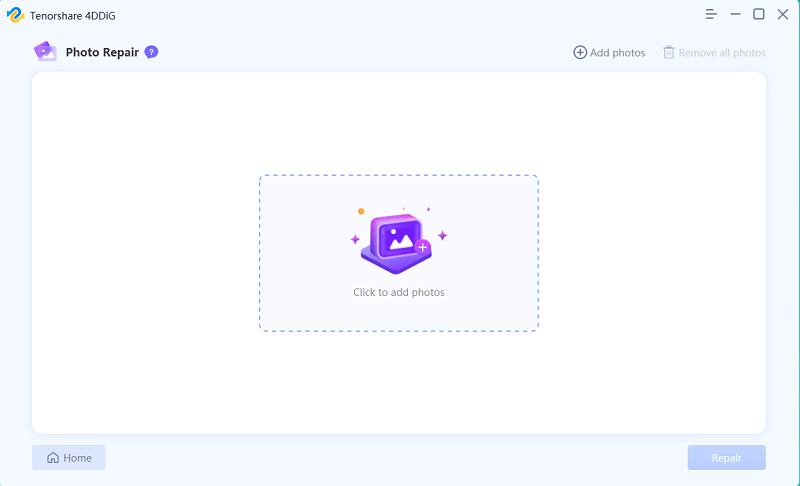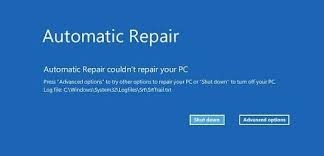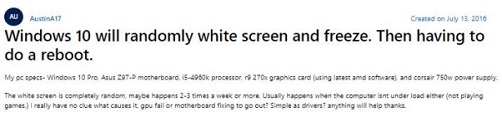Bir dosyayı bozmak için ücretsiz bir yöntem nedir?“Bir MP4 video dosyasını bozabilir miyim? Bunu nasıl yapabilirim?”
Bir word dosyası nasıl bozulur? Bir dosyayı bozmak mantıksız görünebilir. Sonuçta, dijital dosyalar üretmenin amacı bütünlüklerini ve değiştirilemezliklerini garanti etmek olmamalıdır. Yine de, bir dosyayı kasıtlı olarak bozmak, depolama sisteminizin sağlamlığını test etmek veya arkadaşlarınıza eşek şakası yapmak gibi çeşitli nedenlerle yapılabilir.
Bir dosyayı bozmak, verilerine kasıtlı olarak hata veya zarar eklemektir. Bir dosya, yalnızca birkaç biti değiştirmekten kasıtlı olarak tehlikeli kod eklemeye kadar çeşitli teknikler kullanılarak bozulabilir. Bir dosyayı bozmak kolay ve zararsız bir görev gibi görünse de, bunu yapmanın cihazınızın performansı veya güvenliği açısından ciddi sonuçları olabileceğini unutmamak önemlidir. Bu tür biçimlere örnek olarak, bozulmaması gereken yürütülebilir dosyalar ve sistem dosyaları verilebilir. Bu makalede çeşitli dosya bozma teknikleri ve bunların nasıl uygulanacağı incelenecektir.

Bölüm 1: Dosyayı Bozmak Ne Anlama Geliyor?
Bir bilgisayar sistemindeki tüm elektronik dosyalar, dosya türlerine bağlı olarak belirli bir yapıya ve içeriğe sahiptir. Doğru bilgiler uygun bölümde olduğunda dosya amaçlandığı gibi çalışır. Ancak, dosyaya yanlış veri yazılırsa veya doğru bilgi yanlış yerleştirilirse, dosya çarpıtılabilir veya karıştırılabilir ve bu da bozuk bir dosya ile sonuçlanabilir. Esasen, bozuk bir dosya, verilerin amaçlanan yazılım veya uygulama tarafından kullanılamaz hale getirecek şekilde hasar gördüğü veya değiştirildiği bir dosyadır. Donanım arızası, yazılım hataları veya virüsler gibi çeşitli faktörler nedeniyle oluşabilir.
Dosya bozulması nedeniyle veri kaybı tehlikesini azaltmak için bilgilerinizi sık sık yedeklemeniz gerekir. Bozuk dosyaları onarmak için birçok araç ve prosedür mevcut olsa da, başarı oranı hasarın ciddiyetine bağlı olarak değişebilir.
Bölüm 2: Bir Dosya Nasıl Bozulur?
Bir dosya nasıl bozulur? Sayfamıza bir dosyanın bozulması hakkında bilgi aramaya geldiyseniz. İşte birkaç yaklaşım:
Onarım 1: Dosya Uzantısını Yeniden Adlandırma Yoluyla Dosyayı Bozma
Bozuk bir dosyayı nasıl oluşturabilirim? İşletim sistemi, dosyaların türü ve nasıl çalıştırılacağı hakkındaki bilgileri dosya uzantılarından alır. Bu uzantıların değiştirilmesi, işletim sisteminin dosya türünden emin olmamasını sağlayabilir ve dosyanın başlatılmasını engelleyebilir. Her ne kadar dosyanın seçeneklerini araştırmayı gerektirse de, bir kez yaptıktan sonra tekrar denemek çok basit olacaktır. Tekniğe hakim olduktan sonra, bir Word dosyasını bozmak basit ve hızlı olmalıdır. Bir Word dosyasına dönüştüreceğimiz için, bu yaklaşım yalnızca Word olmayan dosyalarda kullanılabilir.
- Dosya uzantısının görülebildiğinden emin olun. Dosya uzantısı görünmüyorsa Windows Arama Çubuğunda "dosya seçenekleri "ni arayın. Sonuç bilindiğinde, Dosya Gezgini Seçenekleri > Görünüm'ü bulun. Gelişmiş Seçenekler'de "Bilinen dosya türleri için uzantıları gizle" seçeneğinin yanındaki onay kutusunu kaldırın. İşiniz bittiğinde Tamam'a tıklayın.
- Dosya uzantısını ortaya çıkardıktan sonra bozmak istediğiniz belge olmayan dosyayı bulun. Dosyayı sağ tıklama menüsü ile seçerek yeniden adlandırın.
- Dosyayı yeniden adlandırdığınızda dosya uzantısını ".doc" veya bir belgeye karşılık gelen başka bir uzantı olarak değiştirin. Son olarak, Enter tuşuna ve ardından Evet istemine basın.
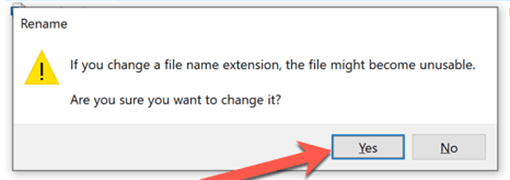
Talimatları tamamladıktan sonra dosyayı açamazsınız. Ayrıca, dosya uzantısını tersine çevirerek bu prosedürü geri alabilirsiniz. Yani, dosyayı bozmak için daha iyi yaklaşımlar var.
Onarım 2: Corrupt a File.Net aracılığıyla bir Dosyayı Bozun
Her durumda, bir PDF dosyasını bozma ve bir uzantı ekleme yeteneği yeni bir gelişme değildir. Basit PDF bozulması için bir Çevrimiçi Dosya Bozucu kullanın. Corrupt a file generator kurtarmaya geliyor (https://corrupt-a-file.net/). Bu program Word, Excel, arşivler, MP3 ve diğer popüler dosya türlerine zarar verebilir. PDF dosyalarınızı zahmetsizce bozmak için gönderin. Bu ücretsiz çevrimiçi programı kullanarak bir dosyayı aşağıdaki şekillerde bozabilirsiniz:
- Web sitelerini ziyaret edin ve aşağı kaydırın: Bozuk dosyayı seçin.
- Dosyanızı gezinerek web sitesine yükleyin.
- Çevrimiçi aracı kullanmak için bozuk dosyaya tıklayın.
- Dosyayı ücretsiz olarak indirebilirsiniz, ancak saniyeler içinde bozulacaktır.
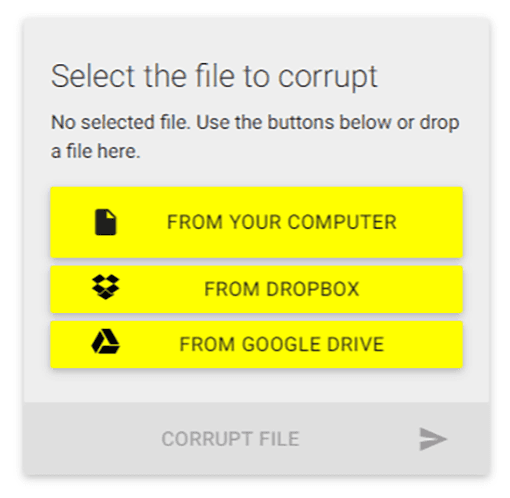
Onarım 3: Bir Dosyayı Not Defteri ile Bozma
Not Defteri kullanmak, dosyamı bozmak için başka bir yöntemdir. Bilmeyenler için Not Defteri, kullanıcıların her şeyi yazabileceği entegre bir programdır. Windows ile birlikte gelen Not Defteri ile bir Word veya PDF dosyasını bozmak çocuk oyuncağıdır. İtibarınıza zarar gelmesini önlemek için dosyayı bir dakikadan kısa sürede bozabilirsiniz. İşte Not Defteri kullanarak Windows'ta bir dosyayı nasıl bozacağınız:
- Bozmak istediğiniz dosyaya sağ tıklamak ve ardından bir not defterinde açmak ilk adımlarınızdır. Dosya yapısı nedeniyle Not Defteri'nin çalışması biraz zaman alabilir, bu nedenle sabırlı olun.
- Not Defteri açıldığında, daha önce hiç görmediğiniz birçok alışılmadık emirle karşılaşacaksınız; bunları temizlemek için tek yapmanız gereken komutun başından, ortasından veya sonundan 10-12 satır seçmektir.
- Lütfen dosyayı sildikten sonra kaydedin, ardından Not Defteri uygulamasından çıkın. Aynı şekilde, bir not defteri dosyasını kapatmak ve saklamak normalden daha uzun sürebilir.
- Herhangi bir dosya görüntüleyici, çalıştırdığınızda bozuk olduğunu ve açılamayacağını gösterecektir. Bu hızlı işlemi bitirmek 1-2 dakika sürecektir.
Onarım 4: Dosya Sıkıştırma Aracı Kullanarak Dosyamı Bozma
Herhangi bir dosyayı kasıtlı olarak bozmanın bir başka basit yolu da bir dosya sıkıştırma programı kullanmaktır. Bu yaklaşım, Word dosyasını sıkıştırmayı ve sıkıştırma işlemini durdurmayı içerir, bu da onu oldukça zorlayıcı ve alışılmadık hale getirir. Ancak, başka bir programda açmanız, dosyanın nasıl kaydedildiğini değiştirmeniz veya uzantıyı değiştirmeniz gerekmediği için oldukça etkilidir. Prosedürün bunu hızlı bir şekilde gerçekleştirmesini engellemeniz gerekecektir. Word dosyaları kompakttır ve kompakt dosyalar genellikle hızlı bir şekilde sıkıştırılır. Bu nedenle, dikkat etmeli ve mümkün olduğunda durdurduğunuzdan emin olmalısınız.
- Bir dosyayı bozmak için sağ tıklayın ve "Sıkıştır "ı seçin.
- Sıkıştırma işlemini duraklatın ve neredeyse bittiğinde durdurun.
- 90'da durdurursanız kompresör yeni bir dosya oluşturacaktır, ancak önceki dosyadaki tüm verilere sahip olmadığı için çalışmayacaktır.
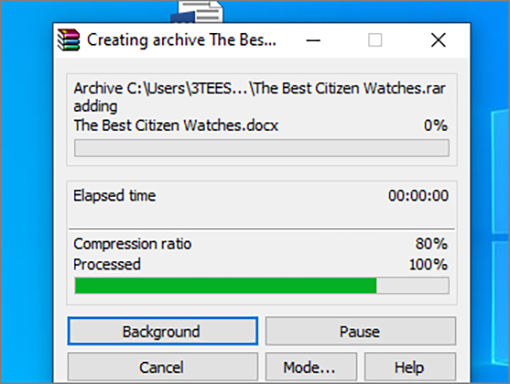
Bölüm 3: Bonus İpucu: Bozuk Dosyaları Onarma
Bozuk bir dosyayı nasıl oluşturabilirim? Gelecekte verilere erişmeniz gerekmesi ihtimaline karşı bir kopya dosya oluşturduğunuzdan emin olun, çünkü bir dosyayı çok sayıda kullanım için bozabilir. Bir virüs veya başka bir şey nedeniyle bir dosyayı bozarsanız başınız büyük belaya girebilir. Hayatınızın en büyük tutkusu artık bu bozulmuş dosyaya erişmek olacaktır,ve 4DDiG Windows Veri Kurtarma size yardımcı olacaktır.
Bu güçlü Windows veri kurtarma programı çeşitli veri formatlarını kurtarabilir. Ne kaybetmiş olursanız olun, 4DDiG dosya kurtarma yazılımı e-postalar, ofis belgeleri, videolar, müzik, fotoğraflar ve sıkıştırılmış dosyalar gibi kayıp öğeleri kolayca kurtarabilir.
- Fotoğraf, video, belge ve ses dahil 1000'den fazla dosya türünü kurtarın.
- Yanlışlıkla silme, biçimlendirme, kayıp bölüm, bozulma, çökmüş sistem, virüs saldırısı ve benzeri nedenlerle kaybolan dosyaları kurtarın.
- Dizüstü bilgisayar / PC, dahili ve harici sürücü, USB flash disk, SD kart vb. verileri kurtarın.
- Veri Kurtarmadan daha fazlası ama Video Onarımı da dahil
Güvenli İndir
Güvenli İndir
Tenorshare 4DDiG'yi bilgisayarınıza indirip kurun ve çalıştırın. Gelişmiş Seçenekler'den Fotoğraf Onarımı'nı seçin.

Hasarlı veya bozuk fotoğrafları içe aktarmak için Fotoğraf eklemek için tıklayın öğesine dokunun ve ardından onarmaya başlamak için Onar öğesine dokunun.

Fotoğrafları Onardıktan sonra, önizlemek için fotoğrafları seçebilir ve ardından güvenli bir konuma kaydetmek için Dışa Aktar'a tıklayabilirsiniz.

Bölüm 4: Sıkça Sorulan Sorular
S1: Dosyaların Bozulmasına Ne Sebep Olur?
Arızalı bir sabit disk veya güç dalgalanması gibi donanım arızaları en sık görülen nedenler arasındadır. Yazılımdaki hatalar veya aksaklıklar da dosya bozulmasına neden olabilir. Dosyaların içeriğinin değiştirilmesi, virüsler ve diğer kötü amaçlı yazılım türleri de dosyaların bozulmasına neden olabilir. Dosya bozulması, yanlışlıkla dosya silme veya biçimlendirme gibi insan operatörler tarafından yapılan hatalardan da kaynaklanabilir.
S2: Dosya Bozulma Hatasından Sonra Bir Belge Nasıl Açılır
Word, Excel veya PowerPoint gibi bozuk bir Office dosyasını düzeltmek ve geri yüklemek için Office'in Aç ve Onar aracını kullanabilirsiniz. Aşağıdaki talimatlara bakın.
- PowerPoint, Excel veya Word uygulamalarını başlatma.
- Dosya, Aç ve Gözat'ı seçin. Hasarlı dosyayı seçin.
- Açılır menüye tıklayarak Aç'ı seçin. Kalıcı olarak bozulmuş bir excel dosyasını düzeltmek için Aç ve Onar'ı seçin.
S3: Bir Dosyayı Kasıtlı Olarak Bozabilir misiniz?
Evet. Bir dosyayı işe yaramaz hale getirmek için kasıtlı olarak bozabilirsiniz. Bu makale, Windows'ta bir dosyayı bozmanıza veya çevrimiçi bir dosyaya zarar vermenize yardımcı olacak çeşitli teknikler sunmaktadır.
Sonuç
Bir dosyayı çevrimiçi olarak nasıl bozabilirim? Dosya bozulması konusunda birçok farklı görüş var, ancak kesin olan bir şey var: kasıtlı dosya bozulması artıyor. Dosya uzantılarını değiştirmek, dosya bozulması için bir internet aracı kullanmak veya dosyayı sıkıştırmak, dosyanızı bozmak ve sorununuzu çözmek için sadece birkaç seçenektir. Dosyanızı yedeklemediyseniz ve yanlışlıkla hemen bozulduysa, yine de 4DDiG Veri Kurtarma Bozuk dosyanızı kolayca kurtarmak için. Dosyanızı düzeltmenin yanı sıra, başka birçok avantaj sağlayabilen zengin özelliklere sahip bir programdır.